Xiaomi Mi4S'i önerdiğim gibi, öneriler. MiFlash kullanarak bir Xiaomi telefon nasıl yanıp söner
Daha önce söz verildiği gibi, talimatlarımı ve gerekli dosyalar flaş ve akıllı telefon Xiaomi Mi4i süper kullanıcısı haklarını almak için. Xiaomi Mi4i akıllı telefonun iki farklı sürümü vardır: .zip biçiminde, orijinal kurtarma yoluyla ürün yazılımı için ve fastboot ile bellenim için .tgz biçiminde. Her iki yöne de bakalım ve her biri kendileri için en iyi seçeneği seçecektir.
Uyarı! Telefonun yanıp sönmesi oldukça enerji tüketen bir işlem olduğundan, akıllı telefonla yapılan tüm işlemlerden önce pil seviyesinin% 50'den fazla olduğundan emin olmanız gerekir. İdeal olarak, pilin öngörülemeyen durumlar için sürmesi için telefonun tam olarak şarj edilmesi gerekir. Yaptığınız tüm işlemler kendi risk ve tehlikenizde.
Firmware dosya türü .zip
Telefonun bu şekilde yanıp sönmesi için sabit bir PC'ye veya dizüstü bilgisayara ihtiyacımız yoktur. Ürün yazılımını indirip telefona aktarmadıkça. Firmware'i .zip formatında akıllı telefonunuza indirin ve hangi klasöre koyduğumuzu hatırlayın. Ayarlar menüsüne gidin, ardından Telefon hakkında'yı tıklayın. Altta Sistem Güncelleme'yi tıklayın. Belki de telefon otomatik güncellemeyi sorar, isteği onaylar veya reddeder. Otomatik güncellemeyi zaten yüklediyseniz, hemen Güncellemeler bölümüne gidersiniz. Ürün yazılımımız telefonda önceden depolandığından güncellemeleri kontrol etmeniz gerekmez. Üç noktanın sağ üst köşesine tıklayın ve Select firmware dosyasını seçin. Gezgin açılacak ve firmware dosyasına işaret etmeniz gerekecektir. Sistem firmware'i kontrol edecek ve yeniden başlayacaktır. kurtarma modu. Ürün yazılımının tüm süreci telefonun ekranında görüntülenir. Bittiğinde, akıllı telefon yeniden başlatılacak ve başlatma başlayacaktır. yerleşik programlar. Bu süreç Yüklenen programların sayısına bağlı olarak uzun bir zaman alır, 20-30 dakikaya ulaşabilir. Her şey, yazılım güncellemesi tamamlandı.
Ürün yazılımı sürümünü değiştirirseniz, fabrika ayarlarına sıfırlamanızı öneririm. Ayarlar menüsünde Gelişmiş öğeyi bulun, sonra en alttaki Geri Yükleme ve sıfırlama öğesi olacaktır. Bu pencerede Ayarları sıfırla'yı seçin. Yeni pencerede, neyi silmek istediğinizi seçin ve ekranın en altında bulunan Telefon Ayarları Sıfırla düğmesine tıklayın. Telefon yeniden başlatılacak ve tüm veriler ve ayarlar fabrika durumuna geri dönecektir. Bu süreç aynı zamanda uzun bir zaman alır. Ortalama olarak, 10 dakika kadar sürer. Ekran MI logosunu ve işlem göstergesini gösterecektir.
Firmware dosya türü .tgz
Bu tür bir yazılım için bir bilgisayara ihtiyacımız var. Gerekli sürücüleri ve yükleyici ADB sürücülerini indirin ve yükleyin. Ürün yazılımını C: \\ adb klasöründe indirin ve unzip edin. Adb klasörü böyle görünecektir.
![]()
Şimdi telefon Fastboot moduna geçirilmelidir. Bunu yapmak için telefonu kapatmanız, ardından ses kısma düğmesine ve güç düğmesine aynı anda basmanız gerekir. Telefonu açtıktan sonra ekran Fastboot ve komik bir resim gösterecektir. Telefonunuzu Fastboot moduna geçiremezsiniz ve USB üzerinden hata ayıklama modunu açabilirsiniz. Bunu yapmak için, Ayarlar menüsünde, Öğe telefon hakkında öğesindeki MIUI Öğesi öğesinde 7 kez tıklatınız. Böylece Geliştirici Modunun engelini kaldırdık. Şimdi Gelişmiş bölümüne gidin, ardından Geliştiriciler için ve USB ile Hata Ayıklamayı etkinleştirin.
Hazırlık çalışmaları bitti, şimdi telefonu bağladık. Tüm sürücüler doğru şekilde yüklenmişse, bilgisayar telefonu doğru şekilde algılayacaktır. Cihaz yöneticisinde, bir CMCC Kompozit ADB Arabirim aygıtına veya ADB ile ilgili bir şeye sahip olmalı, yüklü sürücülere bağlı. Şimdi c: \\ adb \\ flash_all.bat klasöründeki dosyayı tıklayın. Telefon Fastboot modunda bağlanmışsa, ürün yazılımı başlayacaktır. Değilse, USB hata ayıklama modunu açmayı unutmazsanız, Fastboot moduna otomatik olarak yeniden başlatılması gerekecektir. Telefon ekranındaki firmware'i izleme. Ürün yazılımı bittikten sonra USB kablosunun çıkarılması önerilir. Ürün yazılımının sonunda akıllı telefon yeniden başlatılacak ve kurulu programların başlatılması başlayacaktır. Bu işlem uzun zaman alır, yüklü programların sayısına bağlı olarak 20-30 dakikaya ulaşabilir. Her şey, yazılım güncellemesi tamamlandı.
Kök hakları elde etme
Süper kullanıcı hakları elde etmek için Mi4i Toolkit'e ihtiyacınız olacak. İndirilen arşivi diske unzip. Tercihen diskin kökünde. Telefonunuzu USB üzerinden veya Fastboot modunda etkinleştirilmiş hata ayıklama moduna bağlayın. Mi4i Toolkit'i açtığımız klasörden Start.bat dosyasını yönetici olarak çalıştırın. Açılan program penceresinde istenilen öğeyi seçin. Üstcü haklarını elde etmek için, bu paragraf 1'dir. Seçiminizi onaylayın ve ürün yazılımı önyükleme alanını başlatır. Ürün yazılımının sonunda, 10 saniye sonra, süper kullanıcı haklarının kurulum betiği çalıştırılacak ve telefon otomatik olarak normal modda yeniden başlatılacaktır. Artık masaüstünde yeni bir program olan SuperSU var.
Mi4i Toolkit yardımcı programı ayrıca özel kurtarma, EFS alanını (IMEI) yedeklemeyi, EFS alanının (IMEI) yedeklemesini geri yüklemenizi ve düzenli kurtarmayı geri yüklemenizi sağlar.
Herhangi bir sorunuz varsa, onlara cevap vermekten mutluluk duyarız. Xiaomi Mi4i tam bir inceleme bekliyoruz.
Aydagadzhet online mağazası tarafından inceleme ve test için bir telefon sağlanmaktadır. Mağazada Çin'in tanınmış üreticilerinden geniş bir yelpazede akıllı telefonlar, tabletler ve araçlar bulunmaktadır. Rusya'da ücretsiz teslimat.
Bu makalede, resmi firmware ve Xiaomi akıllı telefonlar nasıl flaş bulmak için ayrıntılı olarak anlatılacaktır.
Xiaomi akıllı telefonlar (ve tabletler) (“Çince Apple” olarak adlandırılan), pek çok geeksin ve sadece sıradan kullanıcıların ellerinde gittikçe daha fazla bulunmakta. Bu şirketin cihazları, Android işletim sistemi üzerinde çalışan yüksek kaliteli Miui kabuk ve rakiplerine kıyasla en iyi bileşenlerle mevcut değerli olması nedeniyle popüler hale geldi.
Akıllı telefonlardaki bellenimin çok sık çıktığı, ancak bunların nasıl yükleneceğini bilmediği için eski sürümlerinde kaldığı unutulmamalıdır. yazılım hangi cihazı satın alırken yüklü ve nadiren çeşitli "böcek" ve "glitches" vardır.
Bu yazıda tüm sorunları anlayacağız. firmware Xiaomi, yani:
- Firmware türleri
- Nereden indirilebilir?
- Nasıl kurulur
Xiaomi firmware türleri
Salımların ve kararlılığın sıklığı ile
Xiaomi şu anda iki tür ürün yazılımı üretiyor:
kararlı - Test edilmiş ve optimize edilmiş kararlı firmware sürümünde az sayıda hata var
gayrimenkul geliştirme (haftalık) - bu yazılım her cuma piyasaya sürülür, en son ürünle birlikte verilebilir android sürümü, daha yeni bir MIUI kabuğuna sahip olun, çeşitli yenilikler ve düzeltmeler içerir, ancak yeni hatalar ve hatalar içerebilir.
Xiaomi firmware arasındaki geçiş (istikrarlı ve geliştirme arasında)
Sürekli yükleme yapan bir Xiaomi veya bir tuğla almamak için, ürün yazılımı arasındaki geçişi dikkate almanız gerekir:
- Kararlıdan yeni kararlılığa geçiş - genel sıfırlama gerekli değildir
- Bir istikrardan yeni bir gelişmeye geçiş - daha sık genel sıfırlama gerekli değildir
- Geliştiriciden sabitlemeye geçiş - genel sıfırlamaya ihtiyacınız var
- Geliştiriciden yeni geliştiriciye geçiş - genel sıfırlama gerekli değil
Geliştiriciye göre kararlılık arasında geçiş yapılması önerilir. miFlash kullanarak veya fastboot.
Ürün yazılımı sırasında nasıl sıfırlanacağına dair makalede daha sonra öğreneceksiniz.
Dağıtım türüne göre
"Havada" OTA - Bu firmware, mobil ağlar veya WI-FI aracılığıyla indirilir, kullanıcı sadece güncelleme düğmesine basmak zorundadır (ya da gece otomatik olarak kurulur).
Kendini indir - "Hava yoluyla" gelebilecek bellenim, Xiaomi sunucularından bağımsız olarak ya da bir bilgisayar üzerinden kurulum için aynı sunuculardan indirme yazılımı indirilebilir.
Kurulum yöntemi ile
OTA - boot edildi ve kuruldu
Güncelleme menüsünden (üç nokta) - aynı OTA firmware, ama kendiniz yüklenen
Bilgisayar kullanma:
- Qualcomm SnapDragon üzerinde bir işlemci üzerinde çalışan cihazlar için MiFlash veya Fastboot kullanma
- MTK'da (Mediatek) bir işlemci üzerinde çalışan cihazlar için SP Flash kullanımı
Örnekte ürün yazılımı nasıl yüklenir
- OTA - Firmware kendi kendine yüklenir (veya mevcutsa kendiniz kontrol edersiniz), kendi kendine kurulur veya indirme işleminden sonra güncelleme butonunu yükler.
- Firmware'i (doğrudan cihazdaki ürün yazılımı için) geliştiriciden indirin veya siteden kendiniz sabitleyin ve "Güncelleme" menüsünden yükleyin
- Gerekli yazılımı MiFlash, Fastboot veya SP Flash'ı indirin, bir bilgisayar kullanarak kurulu olan yazılımı indirin ve cihaza yükleyin
Xiaomi'nin hangi işlemci üzerinde bulunduğunu öğrenin.
Xiaomi üzerinde resmi ürün yazılımı yükleniyor
OTA sabit yazılımının kurulması
Dikkat !!! MIUI optimizasyonunu resmi Xiaomi ürün yazılımının geliştirici ayarlarında devre dışı bırakırsanız, OTA güncellemeleri cihazlara gelmez!
"Güncelleme sistemi" menüsünden geliştirici veya sabit yazılımın yüklenmesi (üç nokta)
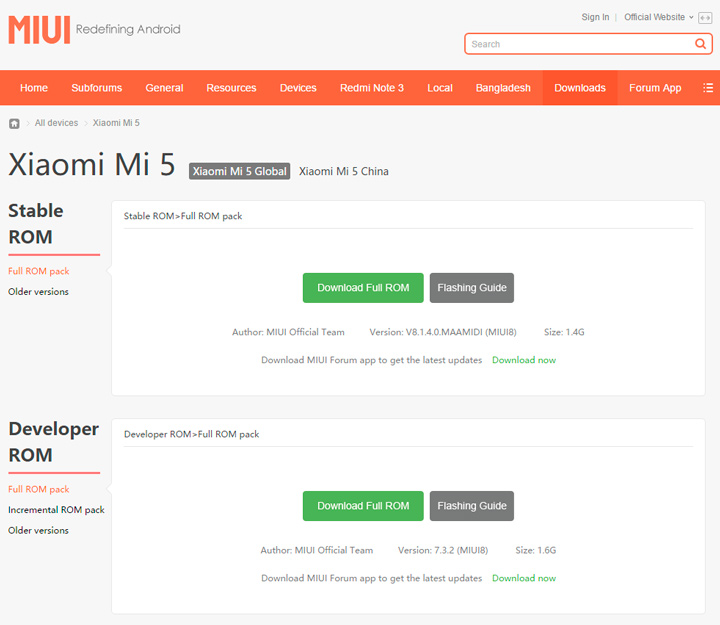
Bir yazılımı kullanarak ürün yazılımı yükleme
Ürün yazılımını Xiaomi'ye yüklemek için aşağıdaki koşullara ve araçlara ihtiyacınız vardır: Firmware sırasında verileri silme veya bırakma?
MiFlash ile Xiaomi ürün yazılımı sırasında, tüm verileri (ana sıfırlama) bırakmak ya da silmek için belirtebilirsiniz; bu işlev, kalıcı bir şekilde farklı türde bir aygıt yazılımına veya aygıtına geçiş yapan kişiler için yararlı olacaktır.
- tümünü temizle - genel veri sıfırlama ile firmware
- kullanıcı verilerini kaydet - tüm veriler kaydedilecek
- tümünü temizle ve kilitle - genel veri sıfırlama ve önyükleme kilidi ile sabit yazılım, bu mod hiç kullanılmamakta daha iyidir
seçmek gerekli mod Flash düğmesine basmanız gerekiyor.
MiFlash hataları
Aşağıda olası hataların örnekleri ve çözümleri:
MiFlash hatası: Dosyanın sonuna ulaşıldı 0x80070026: Merhaba paketi alınıyor
Nasıl düzeltilir?: Mi Flash programının daha yeni bir sürümünü yükleyin
MiFlash hatası: Hata 0xffffffff
Nasıl düzeltilir?: El ile dosyayı seçin flash_all.bat
MiFlash hatası: Belirtilen dosya 0x80070002 bulunamıyor
Nasıl düzeltilir?: (flash_all.bat, vb.) belirli bir modda firmware için eksik (formatlı veya formatsız), doğru xxx.bat seçin
MiFlash hatası: Hata 0x8007007b
Nasıl düzeltilir?: Dosya adındaki veya dosyadaki yoldaki bir hata Kiril alfabesini içerir (Rusça harfler).
MiFlash hatası: Belirtilen yayın geçersiz MiFlash 2016.08.30.0
Nasıl düzeltilir?: Mi Flash'ın önceki sürümünü yükleyin.
MiFlash hatası: Hata 0x80004005: başarısız (uzak: veri çok büyük)
Nasıl düzeltilir?: Belki cihaz yazılımı cihazınız için değil
Bu kadar! Daha fazla makale ve talimat için bölüme bakın. Sitede kalın, daha da ilginç olacak!
Sadece Xiaomi akıllı telefonlarına geçtiyseniz veya böyle bir adım için hazırsanız, muhtemelen MIUI'nın ne kadar hızlı ve işlevsel olduğunu zaten duymuştunuz. Ancak, daha derine inerseniz, seçim yazılımı büyük olduğundan, ürün yazılımı sürümünü seçme problemini düşünebilirsiniz. Bu nedenle, birisi telefonlarını güncellemekten veya hiç görünmeyen bir güncellemeyi beklemekten korkuyor olabilir. Bu seçim sorunu bizi temel MIUI ürün yazılımının gözden geçirmesine götürdü. Şimdi özellikleri, artıları ve eksileri hakkında kısa bir açıklama ile MIUI tüm sürümleri için açık bir rehber olacak.
MIUI firmware bölgelere göre nasıl bölünür?
Her şeyden önce, MIUI yazılımını bölgelere göre bölelim. Hepsi çok basit.
İki versiyon resmi olarak yayınlandı:
- iç pazar için, bu Anglo-Çince - Çin ROM;
- uluslararası pazar için, küresel - Global ROM.
Bunlar, özel yazılımların oluşturulduğu MIUI ürün yazılımının iki temel versiyonudur. Ardından, ikisinin her biri hakkında biraz daha fazla.
MIUI Global ROM (global firmware)
Bu firmware, Çin dışında üretilen akıllı telefonlar ve tabletler için tasarlanmıştır. MIUI'nin uluslararası sürümü zaten Google'dan önceden yüklenmiş uygulama ve hizmetlere sahiptir. Rusça dahil olmak üzere bir dil seçeneği vardır.
MIUI Çin ROM
Bu sürüm sadece yerel pazarda satılan akıllı telefonlar için kullanılabilir. Firmware'de önceden kurulmuş 2 dil var - Çince ve İngilizce de burada eksik. google hizmetleri ve sadece Çin'de çalışan yüklü yazılımlar.
MIUI ürün yazılımı türe göre nasıl değişir?
Şimdiye kadar, her şey çok basit görünüyor, ancak MIUI da türüne ayrılır:
- MIUI Developer ROM - geliştiriciler için, MIUI'nin beta sürümleri;
- MIUI Kararlı ROM - kararlı firmware sürümü;
- MIUI Ported ROM, yerel pazarlardaki geliştiriciler tarafından desteklenen MIUI firmware'in resmi olmayan sürümleridir;
- mIUI'ye dayanan kendinden-üretilmiş firmware - aynı özel olanlar, ama genellikle onların “yaratıcıları” bilinmemektedir;
- bölgesel MIUI ürün yazılımı - genellikle belirli bir tür mobil bağlantı için destek olan modellerde mevcuttur.
MIUI Geliştirici ROM
Bu firmware, Xiaomi geliştiricileri tarafından resmen piyasaya sürüldü. Başlangıçta, bu tür meclisler, yeni özelliklere erişen ilk kişi olmak için önemli olan daha deneyimli kullanıcılar için tasarlanmıştır. işletim sistemi. Geliştirici ROM, yenilikleri test etmek için tasarlanmıştır ve genellikle çeşitli kusurlar içerir.
Bu yüzden güncellemeler Cuma günleri haftalık olarak (tatil günleri hariç) görünmektedir. Hatalar tespit edildikten sonra, hızlı bir şekilde ortadan kaldırılır ve MIUI'nin bir sonraki sürümü genellikle daha önce tanımlanan eksikliklere sahip değildir.
Geliştiriciler için firmware hesaplamak çok basit - hatta isme göre. Örneğin, montajın MIUI 8 7.21.4 olarak adlandırıldığını görürseniz, 21 Nisan 2017'de piyasaya sürülmüştür.
MIUI Kararlı ROM
Bu firmware sürümleriyle her şey çok daha kolay. Ayrıca Xiaomi geliştirme ekibi tarafından piyasaya sürülüyor, ancak bu meclisler, tam olarak çalışan işlevlerle ve geliştiricilerin oluşturduğu sabit hatalar olmadan resmi, kararlı, test edilmişlerdir.
Bu firmware'i telefonunuza güvenle yükleyebilirsiniz, ancak inovasyonlara ilk erişenlerden biri olmayacaksınız. Burada seçim istikrar lehine yapılır. Kararlı ROM sabit yazılımı belirli bir program olmadan güncellenir, böylece güncellemeleri birkaç haftada bir görebilir veya aylarca yeni bir şey elde edemezsiniz.
MIUI Portlu ROM
Bu tür bir MIUI ürün yazılımı, özel yapımların çoğunu içerir, elbette bunların hepsi gayri resmi. Bir ana nedenden dolayı sık sık bu tür bir yazılımla karşılaşabilirsiniz - Çin dışında, Xiaomi akıllı telefonlar genellikle üçüncü taraf geliştiriciler tarafından toplanan MIUI'nin yerelleştirilmiş sürümlerini yükler.
Ayrıca, bu tür bir bellenimi, Xiaomi'ye ek olarak, MIUI'yi ve diğer üreticilerin cihazlarını kuran meraklıların kalite meclislerine atıfta bulunuyoruz.
Temelde Portlu ROM MIUI firmware sabit bir sürümü, ya da hataların ortadan kaldırılması ile geliştirme platformunda monte edilir. Genellikle bu özel yapılar belirli bir programa göre güncellenir, ancak yükleme elle yapılır.
Özel standart altı montajlar MIUI
Yine de, Xiaomi “gri” akıllı telefonlarında açılan özel yapım MIUI - kendinden yapılmış montajların genel resminden ayrı bir alt tipi ayırmak gerekiyor. Çoğu zaman, bu firmware korkunç bir çeviri, korkunç bir optimizasyon ve düzeltilmemiş hatalar var.
Bu tür bir MIUI ürün yazılımı ile ilk kez karşılaşırsanız, o zaman işletim sistemi ve telefonun tümüyle izlenimi kalıcı olarak bozulur. Asla bu tür montajları kullanmayın.
Bölgesel MIUI ROM / Diğer versiyonlar
Bunlar, MIUI ürün yazılımının en yaygın türleri değildir. Yukarıda, özellikle belirli bir mobil iletişim türü veya belirli bir operatör için tasarlanmış bölgesel yerelleştirilmiş meclisler olduklarını belirtmiştik. En ünlü ürün yazılımı WCDMA ROM MIUI ve TD ROM'dur. Bunlardan ilki sadece WCDMA iletişimi için 3G desteğiyle (az ya da çok yaygın) ve ikincisi ise sadece Çin iç pazarında modellerle çalışacaktır.
Ayrıca MIUI firmware'ini en basit öznitelik - boyutuna göre ayırabiliriz.
Tam rom tam sürüm Akıllı telefonunuzdaki sıfırdan güvenle yükleyebileceğiniz firmware. Genellikle böyle bir montajın kurulması, diğer şekillerde ele alınamayan tüm hataları ve diğer sorunları ortadan kaldırır. Bu paket MIUI tüm gerekli hizmetleri sunar, çünkü firmware dosyası çok az değil - 2 GB'a kadar.
Artımlı ROM, firmware'in sadece gerekli olan düzeltmelerle güncellendiği bir eklentidir. Eğer yüklediyseniz, sık sık OTA (WiFi üzerinden indirme) aracılığıyla alabilirsiniz. resmi yazılım MIUI - kararlı veya geliştiriciler için. Bu güncellemeler küçüktür - 20 ila 200 MB.
Ve sonuç olarak, MIUI firmware'in örtülü bölünmesini güncelleme yöntemine göre - OTA veya manuel olarak not ediyoruz.
Herhangi bir resmi mIUI firmware Herhangi bir zamanda, hava durumuna göre bir güncelleme alabilirsiniz, ancak yalnızca el ile hiçbir şeyi değiştirmediyseniz sistem dosyaları. Bu nedenle, OTA güncellemesinde bir sorun olabilir. Sorunu manuel olarak düzeltmeniz gerekir - resmi Xiaomi MIUI forumuna her zaman indirilebilen derlemeyi kurarak.
Özel MIUI montajları nadiren havayı yükseltme olanağı sunar, bu yüzden genellikle manuel olarak ayarlanırlar. Bunu yapmak için, bir süre resmen engellenen bootloader kilidini açmak zorunda kalacaksınız.
Xiaomi yazılımını nasıl bulabilirim?
Akıllı telefonunuzda yüklü olan yazılım sürümünü öğrenmek için, sistem ayarlarına gidip en düşük öğeyi - “Telefon hakkında” seçmeniz gerekir.
Açılan pencerede, bir firmware sürümü olacak sistem hakkındaki teknik bilgiler gösterilecektir.
Bir akıllı telefon alan birçok kişi, satıcılar tarafından kurulan ürün yazılımının glitchinessinden şikayet ediyor. Akıllı telefonlar, 8.2.0.2 numaralı NCAMIEC numaralı yerelleştirilmiş ürün yazılımı ile gelir.
Böyle bir firmware ile bir akıllı telefon aldıysanız, global geliştirici ürün yazılımı üzerinde yanıp sönmesini öneririz. Aşağıda nasıl yapılacağını anlatacağız. Bootloader kilidini açmak gereklidir.
Global firmware için Xiaomi Mi6 nasıl yanıp söner?
Firmware için indirilen program MiPhoneManager'a (Mi PC Suite) ihtiyacınız olacaktır.
- kurmak bu program Bilgisayarınızda gerekli sürücüleri kuracaktır. Belki de program bir güncelleme isteyecektir, sol alt köşede mavi bir ok belirir. Programı güncellemenizi öneririz;
- Kapatılan akıllı telefonu elimize alıyoruz ve kurtarma moduna giriyoruz (güç düğmesine ve ses açma düğmesine basın). Kurtarma modunda, MI ASSISTANT bağlantı modunu seçin;
- Artık kurtarma modunda olan akıllı telefonu bilgisayara bağlayabilirsiniz. Mi PC Suite programında, Güncelleme düğmesinin yanındaki oku tıklayın ve R.FLASH öğesini seçin;
- Her şey doğru şekilde yapılırsa, program, ürün yazılımınızı global geliştiriciye yükseltmenizi önerir;
- Firmware güncelledikten sonra yapmanız önerilir sıfırlama tamamlandı fabrika ayarlarına
Belki de güncellemenizin yaklaşık% 80'i telefonunuzu yeniden başlatılacak ve program başarısızlık hakkında yazacaktır. Endişelenme! Telefon normalde global firmware'e açılmalıdır.
Merhaba Belki de yeni başlayanlar için 9 cehennemden geçmemeliydim.
Mi4S'i satın almamla başladı, bir çok optimizasyon uygulaması önceden yüklenmişti, her bir eylemden sonra optimize edilen önerilerle atladı ve sistemi optimize etmek istediklerinden daha fazla yüklediler.
Bu forumda telefonun nasıl reddedileceğini anlamaya çalıştım, ancak sonuç olarak her şeyi çok basit bir şekilde açıklayan bir yabancı buldum (burada tüm konuları araştırmak zorunda kalmadım. Şimdi nasıl çalıştığını biliyorum ve uygun hale geldi).
Benim böyle problemlerim var:
1. Kötü çalıştı Gps - uydu yakalamadı. (GPS durumunu kullanarak izledim). İnternette sık sık tanıştım, gitmem gerekti mühendislik menüsü ve orada her şey kuruldu. MEDIATEK SÜREÇLERİ İÇİN TÜM BU TAVSİYELER, SNAPDRAGON'DA ÇALIŞIYOR, HERHANGİ BİR KOPYA OLMAYIN! Gps.conf'u değiştirmem gerektiğine karar verdim, sonuç olarak bu forumda daha az gps.conf buldum - https: //drive.google.com/open? Id = 0B6eFqSykYkfMWXVrc0RfRFZ1cU ... (Size biraz daha ileride bahsedeceğim). Sonuç olarak, binalarda uydular bir şekilde pencerede, caddede 20'ye yakalanır. (Örneğin LG LEON uydularında apartman dairesinde bir patlama ile yakalanır, bu da hayal kırıklığı yaratır).
2. Firmware'i twrp ile yüklerken, telefon açıldığında, telefon yazılımını telefona yüklediğimde, arşiv tam olarak yüklenemediğinden, önyükleme kapağına (“Mi” simgesi yanıp söner ve başka hiçbir şey olmamıştır) girmiştir. Neden - Anlamadım, firmware'i telefonumdan WiFi ile indirdim ve yükledim.
YÜKLEME ("tuğla durum" dan kurtarma dahil).
Paketini aç.
1. İlk klasörden, "Yükle" ye tıklayın, yakacak odun gibi görünüyor, böylece telefon doğru şekilde görüntüleniyor.
2. İkinci klasörden "Mi4S EDL" dosyasını yürütün. Bir pencere açılır:
Telefonu "FASTBOOT" (Ses azaltma + açma / kapama) moduna geçiririz ve betik çalıştırılır.
3. MiFlash'i 3. klasörden yükleyin. Biz yönetici altından gidiyoruz, biz MiFlash düğmesine "Yenile" düğmesine basıyoruz (Telefon kapatılmalıdır, FASTBOOT'ta !!! NOT!). Telefon "COM10" kelimesiyle birlikte görüntülenir. Yazıt farklıysa (bir dizi dijital harf), ikinci paragrafa gidin. "Göz At" ı tıklayın ve 4 klasörü seçin. MiFlash'taki alttan, telefondaki bilgilerin size ne kadar önemli olduğuna bağlı olarak, fonksiyonu seçiyoruz. (tümünü temizle - her şeyi siler!) kullanıcı verilerini saklar - verileri bırakır, temizler ve kilitler - her şeyi ve blokları siler (muhtemelen tıklamadım)). "Flaş" ı tıklayın. Bir süre sonra, ürün yazılımı telefona dökülür. (Bu eski, ancak bu firmware arşivinden gps.conf gps kazandı. Ayrıca çalışır, bana göre, yukarıda açıklanan daha iyi).
4. 5. klasörü açın, "flash" ı tıklayın. Pencere açılır
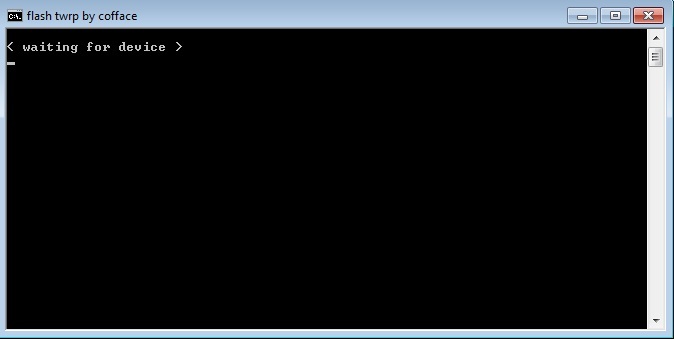
Telefonu FASTBOOT'a aktarıyoruz (ses azaltma + açma / kapama). Her şey yolunda gitti, herhangi bir tuşa basın, bekleyin. Telefon kurtarmaya yüklenir. Her şey Çince. Kaydırıcıyı sağa getirin, SAĞ İKİNCİ ALT TUŞUNA basın. Dünyaya geçiyoruz, "Rusça" yı seçelim. "Ayarlar" ın yazıldığı aynı düğmeye bastığımızda, "izle" ye tıklayın, saat dilimimizi seçin.
HER ŞEY! Telefonu yeniden başlatabilir ve eski yazılım). TWRP, SuperSU’yu kurmayı önerecek. sağa kaydırın ve ayarlandı. Telefon açıldığında, SuperSU uygulamasına ve ardından TWRP'ye tıklayın, ardından devam edin. Bir hata ortaya çıkabilir. Oku.
Yüklemek için yeni firmware. Konu başlığından firmware'i seçin (xiaomi.eu adresinden aldım). Sallanırız. Telefonu doldurun. Yukarıda açıklanan ikinci problemi hatırlıyor musunuz? TOZU DOLDURACAĞINIZDA DAİMA DİLİNİ İNDİRİN. DOLDURDUĞUNDAN SONRA, BUNU AÇMAYIN. Sorun çıkmadan açılırsa, telefonu kapatın, "Mi" simgesi görünene kadar VOLUME UP + ON / OFF düğmesine basın, bekleyin. Twrp yüklendi, SuperSU kuruldu. "Yükle" ye tıklayın, yazılımı ile arşivi seçin. Slayt. Firmware yüklü, yakışıklısın.
Elimizde ne var:
1. Son firmware.
2. Sonuçta, bir çalışma gps.
3. Yüklü SuperSU. (root explorer gibi bir şey indirebilirsin pazar oyna ve mozheo sistem klasörlerine tırmanacak. Sadece gps.conf'u değiştirmemi ya da içindeki metni düzeltmem ve aynı zamanda erişim seviyesini ayarlamamı sağladı.
Kullanıyoruz.
Kısaca gps.conf hakkında, tırmanmayacak şekilde aramak için.
Değiştirmeye karar verirseniz, dosyanın mevcut olduğunu lütfen unutmayın * A_GLONASS_POS_PROTOCOL_SELECT = 0
* NMEA_PROVIDER = 0
* LPP_PROFILE = 0
* GPS_LOCK = 0
* AGPS_CERT_WRITABLE_MASK = 0
* NTP_SERVER = time.gpsonextra.net
* SUPL_HOST = supl.google.com
* SUPL_PORT = 7276
Bu tamamen benim düşüncem. Değişiklikten sonra, kaydet, gps.conf üzerinde uzun tıklayın, "İzinler" i seçin ve 644 erişimini ortaya çıkarın, 3 sütun var. İlk etapta üç puan, ikinci ve üçüncü olarak sadece en üst sırada.
Söylemek istediğim her şey gibi.
Yanlış olabileceğime karar vermiyorum, bu nedenle, eğer uzmanlar var ise, ben yorumlarda soruyorum, daha fazla bilmek ilginç olacak.
İlginiz için teşekkür ederim.

















